วิธีย่อขนาดหน้าจอใน Windows 10

บทความนี้จะแสดงวิธีย่อขนาดหน้าจอใน Windows 10 เพื่อให้คุณใช้งานได้อย่างมีประสิทธิภาพ

AdLock เป็นเครื่องมือที่มีประสิทธิภาพในการบล็อกโฆษณา ช่วยซ่อนแบนเนอร์โฆษณาที่รบกวนขณะใช้งานอินเทอร์เน็ต ไม่ว่าจะเป็นการบล็อกโฆษณาบนคอมพิวเตอร์หรือบราวเซอร์ของคุณ บทความนี้จะแนะนำขั้นตอนการใช้ AdLock เพื่อบล็อกโฆษณาอย่างมีประสิทธิภาพ
ให้คุณไปที่ลิงก์ด้านล่างเพื่อดาวน์โหลด AdLock บนคอมพิวเตอร์ของคุณ:
https://adlock.com/หลังจากดาวน์โหลดไฟล์ติดตั้งแล้วให้คุณติดตั้ง AdLock บนคอมพิวเตอร์ตามขั้นตอนปกติ
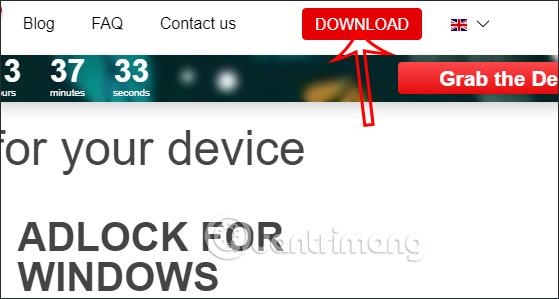
หลังจากติดตั้งเรียบร้อย AdLock จะเริ่มทำงานโดยอัตโนมัติ คุณต้องสลับไปที่ปุ่มเปิดเพื่อเปิดใช้งานโหมดบล็อกโฆษณา
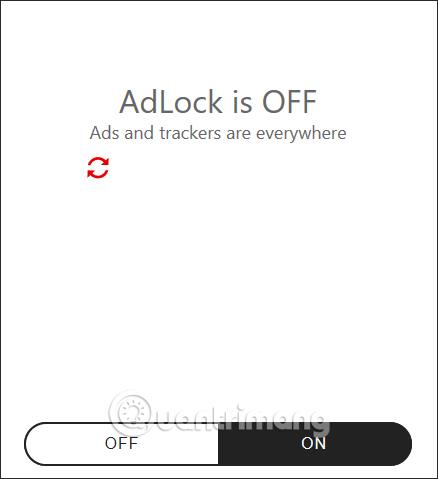
คุณสามารถดูจำนวนโฆษณาที่ถูกรายงานใน Adblocking Statistics รวมถึงข้อมูลเว็บไซต์ที่บล็อกโฆษณา
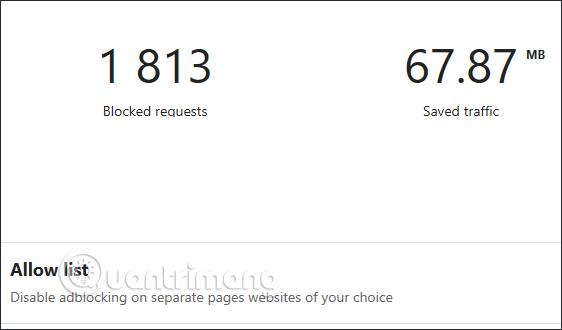
หากคุณต้องการให้โฆษณาปรากฏบนเว็บไซต์บางแห่ง สามารถทำได้โดยการคลิกที่ อนุญาตการบล็อก และเพิ่ม URL ของเว็บไซต์ที่คุณไม่ต้องการบล็อก
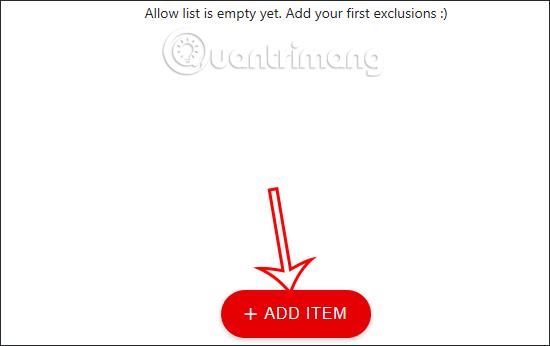
คลิกที่ การตั้งค่า เพื่อปรับแต่งคุณสมบัติของ AdLock และควบคุมวิธีการบล็อกโฆษณาตามต้องการ
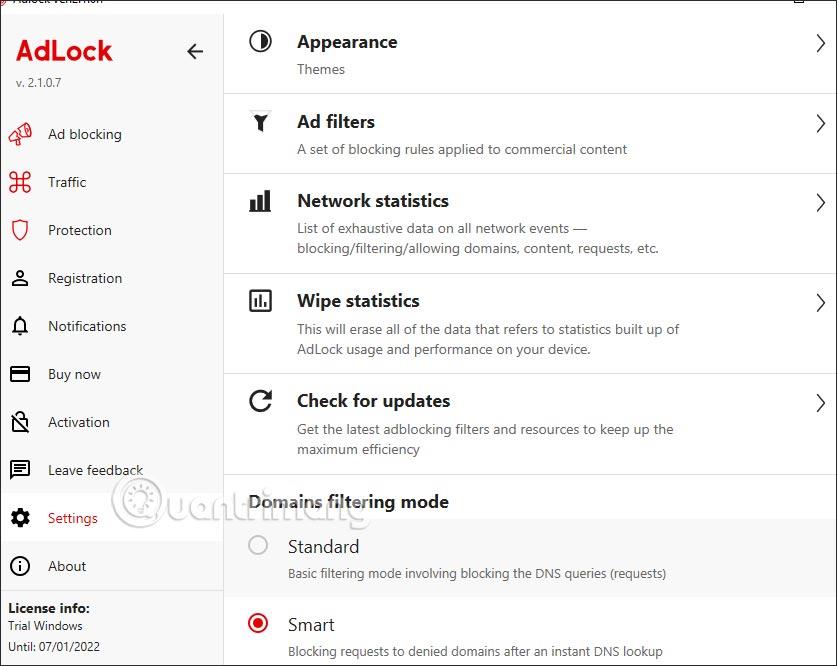
ผู้ใช้สามารถดาวน์โหลด AdLock ตัวบล็อกโฆษณาสำหรับเบราวเซอร์ Chrome โดยไปที่ลิงก์ด้านล่าง:
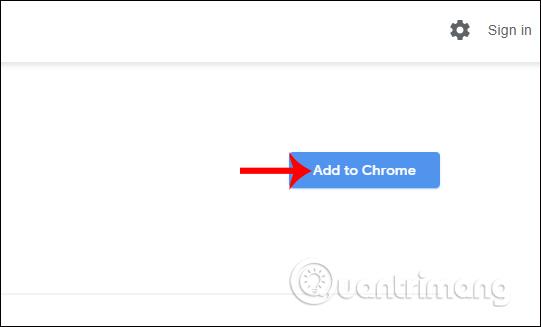
เมื่อใช้งานเบราวเซอร์ Chrome คุณสามารถตรวจสอบจำนวนโฆษณาที่ AdLock บล็อกไว้ได้ที่ไอคอนในแถบที่อยู่
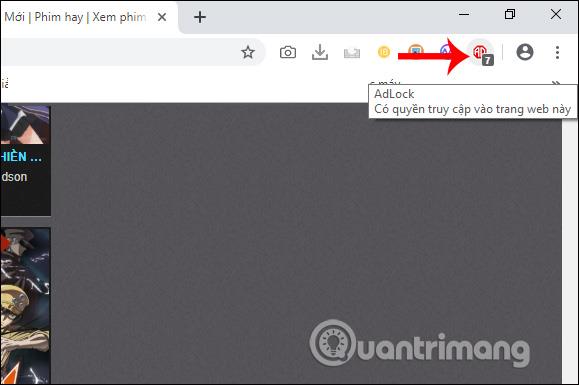
ผู้ใช้สามารถปรับแต่งตัวกรองที่ต้องการใช้งานได้ตามต้องการใน ส่วนตัวกรอง

หากต้องการอนุญาตให้แสดงโฆษณาในเว็บไซต์ที่เฉพาะเจาะจง คุณสามารถเพิ่มเว็บไซต์นั้นใน ไวท์ลิสต์ ได้
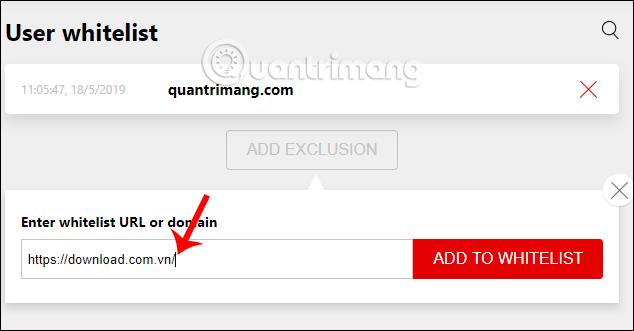
การใช้ AdLock เป็นวิธีที่มีประสิทธิภาพในการบล็อกโฆษณา ช่วยเพิ่มประสบการณ์การใช้งานอินเทอร์เน็ตของคุณให้ดียิ่งขึ้น โดยไม่ต้องพบกับโฆษณาที่รบกวน
บทความนี้จะแสดงวิธีย่อขนาดหน้าจอใน Windows 10 เพื่อให้คุณใช้งานได้อย่างมีประสิทธิภาพ
Xbox Game Bar เป็นเครื่องมือสนับสนุนที่ยอดเยี่ยมที่ Microsoft ติดตั้งบน Windows 10 ซึ่งผู้ใช้สามารถเรียนรู้วิธีเปิดหรือปิดได้อย่างง่ายดาย
หากความจำของคุณไม่ค่อยดี คุณสามารถใช้เครื่องมือเหล่านี้เพื่อเตือนตัวเองถึงสิ่งสำคัญขณะทำงานได้
หากคุณคุ้นเคยกับ Windows 10 หรือเวอร์ชันก่อนหน้า คุณอาจประสบปัญหาในการนำแอปพลิเคชันไปยังหน้าจอคอมพิวเตอร์ของคุณในอินเทอร์เฟซ Windows 11 ใหม่ มาทำความรู้จักกับวิธีการง่ายๆ เพื่อเพิ่มแอพพลิเคชั่นลงในเดสก์ท็อปของคุณ
เพื่อหลีกเลี่ยงปัญหาและข้อผิดพลาดหน้าจอสีน้ำเงิน คุณต้องลบไดรเวอร์ที่ผิดพลาดซึ่งเป็นสาเหตุของปัญหาออก บทความนี้จะแนะนำวิธีถอนการติดตั้งไดรเวอร์บน Windows โดยสมบูรณ์
เรียนรู้วิธีเปิดใช้งานแป้นพิมพ์เสมือนบน Windows 11 เพื่อเพิ่มความสะดวกในการใช้งาน ผสานเทคโนโลยีใหม่เพื่อประสบการณ์ที่ดียิ่งขึ้น
เรียนรู้การติดตั้งและใช้ AdLock เพื่อบล็อกโฆษณาบนคอมพิวเตอร์ของคุณอย่างมีประสิทธิภาพและง่ายดาย
เวิร์มคอมพิวเตอร์คือโปรแกรมมัลแวร์ประเภทหนึ่งที่มีหน้าที่หลักคือการแพร่ไวรัสไปยังคอมพิวเตอร์เครื่องอื่นในขณะที่ยังคงทำงานอยู่บนระบบที่ติดไวรัส
เรียนรู้วิธีดาวน์โหลดและอัปเดตไดรเวอร์ USB บนอุปกรณ์ Windows 10 เพื่อให้ทำงานได้อย่างราบรื่นและมีประสิทธิภาพ
หากคุณต้องการเรียนรู้เพิ่มเติมเกี่ยวกับ Xbox Game Bar และวิธีปรับแต่งให้เหมาะกับประสบการณ์การเล่นเกมที่สมบูรณ์แบบของคุณ บทความนี้มีข้อมูลทั้งหมด







